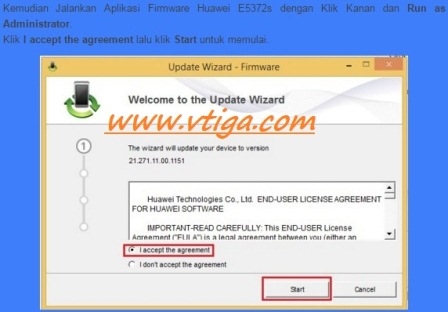ಮೈಕ್ರೋಸಾಫ್ಟ್ ಆಪರೇಟಿಂಗ್ ಸಿಸ್ಟಮ್ನ ವಿವಿಧ ರೀತಿಯ ನವೀಕರಣಗಳನ್ನು ಸ್ಥಾಪಿಸಲು ವಿಂಡೋಸ್ ಅಪ್ಡೇಟ್ ಸರಳ ಮತ್ತು ಅನುಕೂಲಕರ ಸಾಧನವಾಗಿದೆ. ಆದಾಗ್ಯೂ, ಕೆಲವೊಂದು ಪಿಸಿ ಬಳಕೆದಾರರು ಸನ್ನಿವೇಶವನ್ನು ಎದುರಿಸುತ್ತಾರೆ, ಅಲ್ಲಿ ಓಎಸ್ನಲ್ಲಿ ನಿರ್ಮಿಸಲಾಗಿರುವ ಪರಿಚಿತ ಪರಿಹಾರವನ್ನು ಬಳಸಲು ಅಸಾಧ್ಯ ಅಥವಾ ತುಂಬಾ ಕಷ್ಟ. ಉದಾಹರಣೆಗೆ, ಯಾವುದೇ ರೀತಿಯಲ್ಲಿ ನವೀಕರಣಗಳನ್ನು ಸ್ವೀಕರಿಸುವ ಯಾಂತ್ರಿಕ ವ್ಯವಸ್ಥೆಯು ಉಲ್ಲಂಘಿಸಲ್ಪಟ್ಟಿದೆ ಅಥವಾ ಟ್ರಾಫಿಕ್ ನಿರ್ಬಂಧಗಳನ್ನು ಸರಳವಾಗಿ ಬಳಸಿದರೆ.
ಅಂತಹ ಸಂದರ್ಭದಲ್ಲಿ, ನೀವು ಅಗತ್ಯವಾದ ಪ್ಯಾಚ್ ಅನ್ನು ಡೌನ್ಲೋಡ್ ಮಾಡಿ ಮತ್ತು ಇನ್ಸ್ಟಾಲ್ ಮಾಡಬೇಕು, ಅದಕ್ಕಾಗಿ, ಅದಕ್ಕಾಗಿ, ಮೈಕ್ರೋಸಾಫ್ಟ್ ಸರಿಯಾದ ಸಾಧನವನ್ನು ಒದಗಿಸಿದೆ.
ವಿಂಡೋಸ್ 10 ಗೆ ಹಸ್ತಚಾಲಿತವಾಗಿ ನವೀಕರಣವನ್ನು ಹೇಗೆ ಸ್ಥಾಪಿಸುವುದು
ರೆಡ್ಮಂಡ್ ಕಂಪನಿಯು ಬಳಕೆದಾರರಿಗೆ ಒಂದು ವಿಶೇಷ ಸಂಪನ್ಮೂಲವನ್ನು ಒದಗಿಸುತ್ತದೆ, ಅಲ್ಲಿ ಎಲ್ಲಾ ಬೆಂಬಲಿತ ವ್ಯವಸ್ಥೆಗಳಿಗಾಗಿ ಅವರು ಅನುಸ್ಥಾಪನ ಅಪ್ಡೇಟ್ ಫೈಲ್ಗಳನ್ನು ಡೌನ್ಲೋಡ್ ಮಾಡಬಹುದು. ಅಂತಹ ನವೀಕರಣಗಳ ಪಟ್ಟಿ ಚಾಲಕರು, ಹಲವಾರು ಪರಿಹಾರಗಳು, ಮತ್ತು ಸಿಸ್ಟಮ್ ಫೈಲ್ಗಳ ಹೊಸ ಆವೃತ್ತಿಗಳನ್ನು ಒಳಗೊಂಡಿರುತ್ತದೆ.
ಮೈಕ್ರೋಸಾಫ್ಟ್ ಅಪ್ಡೇಟ್ ಕ್ಯಾಟಲಾಗ್ (ಇದು ಸೈಟ್ನ ಹೆಸರಾಗಿದೆ) ನಲ್ಲಿನ ಅನುಸ್ಥಾಪನಾ ಫೈಲ್ಗಳು, ಪ್ರಸ್ತುತ ಬದಲಾವಣೆಗಳ ಜೊತೆಗೆ, ಮೊದಲಿನವುಗಳನ್ನು ಒಳಗೊಂಡಿರುತ್ತದೆ ಎಂದು ಸ್ಪಷ್ಟಪಡಿಸಬೇಕು. ಆದ್ದರಿಂದ, ಸಂಪೂರ್ಣ ಅಪ್ಡೇಟ್ಗಾಗಿ, ನಿಮಗೆ ಅಗತ್ಯವಿರುವ ಪ್ಯಾಚ್ನ ಇತ್ತೀಚಿನ ರಚನೆ ಮಾತ್ರ ಸಾಕು, ಏಕೆಂದರೆ ಹಿಂದಿನ ಬದಲಾವಣೆಗಳು ಈಗಾಗಲೇ ಗಣನೆಗೆ ತೆಗೆದುಕೊಳ್ಳಲ್ಪಟ್ಟಿವೆ.
ಮೈಕ್ರೋಸಾಫ್ಟ್ ಅಪ್ಡೇಟ್ ಕ್ಯಾಟಲಾಗ್
- ಮೇಲೆ ಸಂಪನ್ಮೂಲಕ್ಕೆ ಹೋಗಿ ಮತ್ತು ಹುಡುಕಾಟ ಕ್ಷೇತ್ರದಲ್ಲಿ, ಫಾರ್ಮ್ನ ಅಗತ್ಯವಿರುವ ನವೀಕರಣದ ಸಂಖ್ಯೆಯನ್ನು ನಿರ್ದಿಷ್ಟಪಡಿಸಿ. "KBXXXXXXX". ನಂತರ ಕೀ ಒತ್ತಿರಿ "ನಮೂದಿಸಿ" ಅಥವಾ ಗುಂಡಿಯನ್ನು ಕ್ಲಿಕ್ ಮಾಡಿ "ಹುಡುಕಿ".

- ನಾವು KB4462919 ಸಂಖ್ಯೆಯೊಂದಿಗೆ ವಿಂಡೋಸ್ 10 ರ ಅಕ್ಟೋಬರ್ ಸಂಚಿತ ಅಪ್ಡೇಟ್ಗಾಗಿ ಹುಡುಕುತ್ತಿದ್ದೀರಾ ಎಂದು ಭಾವಿಸೋಣ. ವಿನಂತಿಯನ್ನು ಪೂರ್ಣಗೊಳಿಸಿದ ನಂತರ, ಸೇವೆ ವಿವಿಧ ಪ್ಲಾಟ್ಫಾರ್ಮ್ಗಳಿಗೆ ಪ್ಯಾಚ್ಗಳ ಪಟ್ಟಿಯನ್ನು ಒದಗಿಸುತ್ತದೆ.
ಇಲ್ಲಿ, ಪ್ಯಾಕೇಜ್ ಹೆಸರನ್ನು ಕ್ಲಿಕ್ ಮಾಡುವ ಮೂಲಕ, ಅದರ ಬಗ್ಗೆ ನೀವು ಹೊಸ ವಿಂಡೋದಲ್ಲಿ ಓದಬಹುದು.

ಸರಿ, ನಿಮ್ಮ ಕಂಪ್ಯೂಟರ್ಗೆ ಅಪ್ಡೇಟ್ ಅನುಸ್ಥಾಪನಾ ಫೈಲ್ ಅನ್ನು ಡೌನ್ಲೋಡ್ ಮಾಡಲು, ನಿಮಗೆ ಅಗತ್ಯವಿರುವ ಆಯ್ಕೆಯನ್ನು - x86, x64 ಅಥವಾ ARM64 - ಮತ್ತು ಬಟನ್ ಮೇಲೆ ಕ್ಲಿಕ್ ಮಾಡಿ. ಡೌನ್ಲೋಡ್ ಮಾಡಿ.

- ಅಗತ್ಯವಿರುವ ಪ್ಯಾಚ್ ಅನ್ನು ಸ್ಥಾಪಿಸಲು MSU ಫೈಲ್ ಅನ್ನು ಡೌನ್ಲೋಡ್ ಮಾಡಲು ನೇರವಾದ ಲಿಂಕ್ನೊಂದಿಗೆ ಹೊಸ ವಿಂಡೋ ತೆರೆಯುತ್ತದೆ. ಅದರ ಮೇಲೆ ಕ್ಲಿಕ್ ಮಾಡಿ ಮತ್ತು ಅಪ್ಡೇಟ್ ಪಿಸಿ ಯಲ್ಲಿ ಪೂರ್ಣಗೊಳ್ಳುವವರೆಗೆ ಕಾಯಿರಿ.

ಡೌನ್ಲೋಡ್ ಮಾಡಿದ ಫೈಲ್ ಅನ್ನು ಚಲಾಯಿಸಲು ಮತ್ತು ಸ್ವತಂತ್ರವಾದ ವಿಂಡೋಸ್ ನವೀಕರಣದ ಅನುಸ್ಥಾಪಕವನ್ನು ಬಳಸಿಕೊಂಡು ಅದನ್ನು ಸ್ಥಾಪಿಸಲು ಮಾತ್ರ ಉಳಿದಿದೆ. ಈ ಸೌಲಭ್ಯವು ಪ್ರತ್ಯೇಕ ಸಾಧನವಲ್ಲ, ಆದರೆ MSU ಕಡತಗಳನ್ನು ತೆರೆಯುವಾಗ ಸ್ವಯಂಚಾಲಿತವಾಗಿ ಕಾರ್ಯಗತಗೊಳ್ಳುತ್ತದೆ.
ಇದನ್ನೂ ನೋಡಿ: ಇತ್ತೀಚಿನ ಆವೃತ್ತಿಗೆ ವಿಂಡೋಸ್ 10 ಅನ್ನು ನವೀಕರಿಸಿ
ವಿಂಡೋಸ್ 10 ನ ನವೀಕರಣಗಳನ್ನು ಸ್ವ-ಸ್ಥಾಪಿಸುವುದಕ್ಕಾಗಿ ಲೇಖನದಲ್ಲಿ ವಿವರಿಸಿದ ವಿಧಾನವು ಒಂದು ಸೀಮಿತ ಮೂಲ ಸಂಚಾರದೊಂದಿಗೆ ಕಂಪ್ಯೂಟರ್ ಅನ್ನು ನವೀಕರಿಸಬೇಕಾದರೆ ಅಥವಾ ಅಂತರ್ಜಾಲಕ್ಕೆ ಸಂಪರ್ಕಪಡಿಸದಿದ್ದಾಗ ಸನ್ನಿವೇಶಗಳಿಗೆ ಹೆಚ್ಚು ಸೂಕ್ತವಾಗಿದೆ. ಆದ್ದರಿಂದ, ನೀವು ಟಾರ್ಗೆಟ್ ಸಾಧನದಲ್ಲಿ ಸ್ವಯಂಚಾಲಿತ ನವೀಕರಣವನ್ನು ನಿಷ್ಕ್ರಿಯಗೊಳಿಸಬಹುದು ಮತ್ತು ನೇರವಾಗಿ ಫೈಲ್ನಿಂದ ಇನ್ಸ್ಟಾಲ್ ಮಾಡಿ.
ಹೆಚ್ಚು ಓದಿ: ವಿಂಡೋಸ್ 10 ರಲ್ಲಿ ನವೀಕರಣಗಳನ್ನು ನಿಷ್ಕ್ರಿಯಗೊಳಿಸಿ